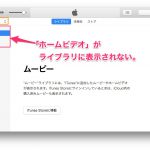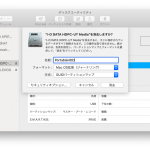絵文字や記号は、「文字ビューア」の一覧表から入力できます。
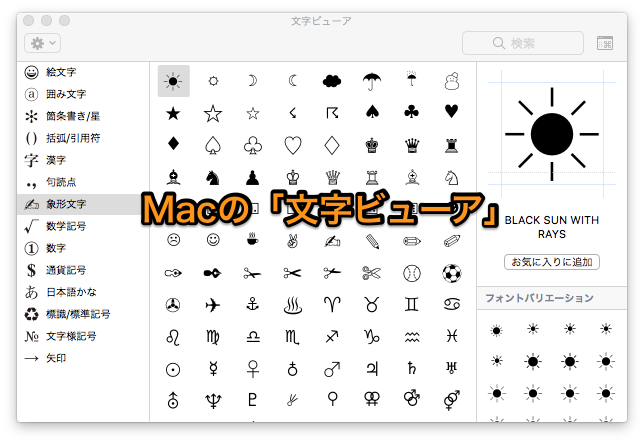
Macで、絵文字や記号を、一覧表から選んで入力する方法

Macでは、「文字ビューア」の一覧表から、絵文字や記号を入力できます。
まずは、その「文字ビューア」を表示させる方法です。
「文字ビューア」を表示させる方法

「システム環境設定」から「キーボード」を選びます。
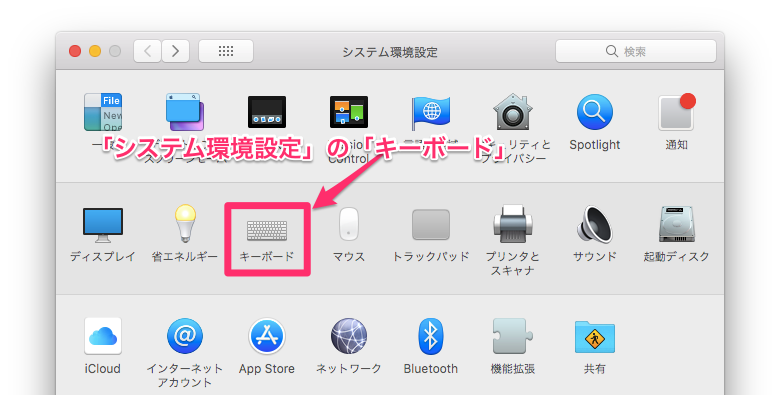
「絵文字ビューアを表示」をチェック

ここが「文字ビューア」の表示設定です。
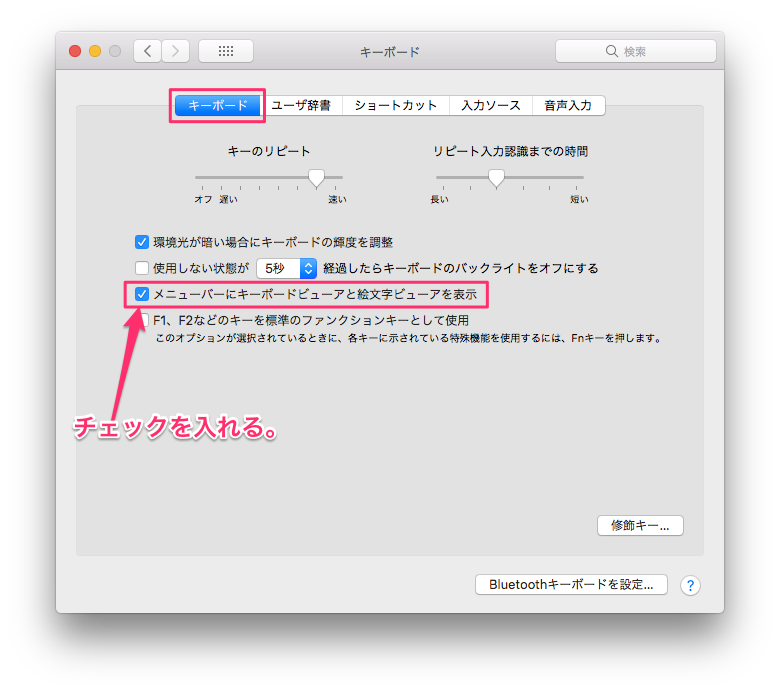
「キーボード」タブを選択して、「メニューバーにキーボードビューアと絵文字ビューアを表示」をチェックします。
これで、メニューバーから「文字ビューア」が表示できるようになります。
メニューバーで「文字ビューア」を表示

メニューバーの、「あ」のアイコンをクリックします。
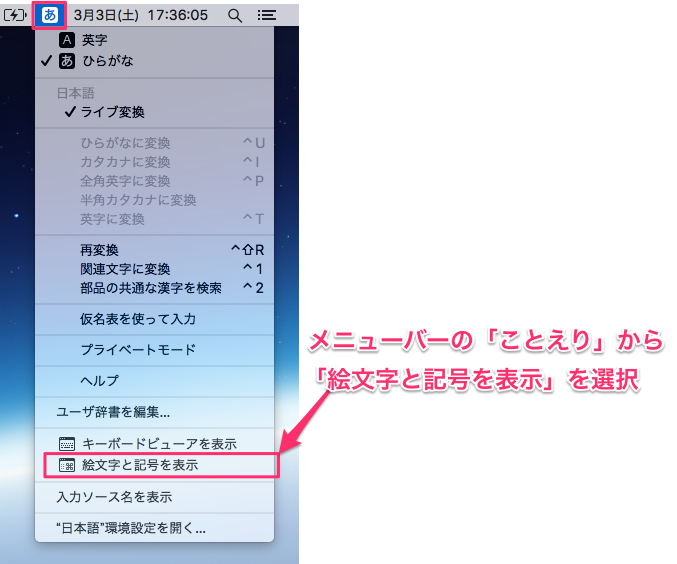
「ことえり」は、メニューバーの「あ」のアイコンです。
入力モードが英数字の時は、「A」のアイコンです。
ことえりの設定から、「絵文字と記号を表示」を選択します。
これが「文字ビューア」です。

一覧表から、絵文字や記号を選んで、ダブルクリック。
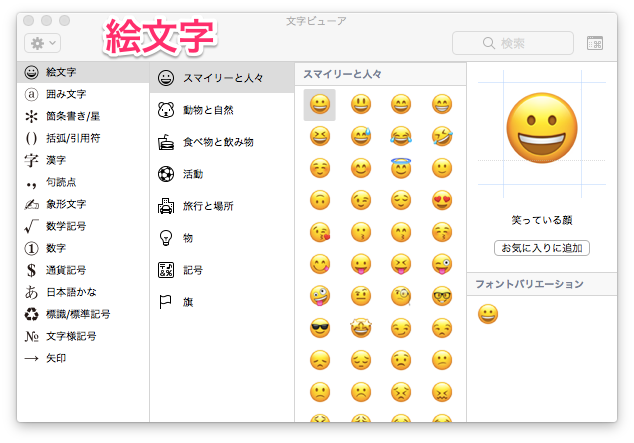
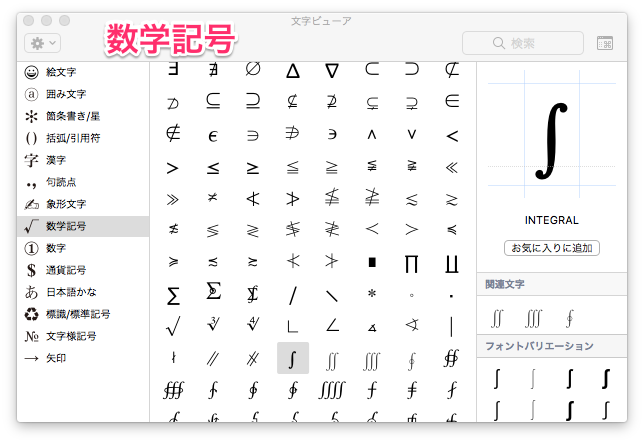
入力したい絵文字や記号を、一覧表から選びます。
入力する記号が見つかったら、「ダブルクリック」すれば、その記号が入力できます。
- 絵文字
- 囲み文字
- 箇条書き/星
- 括弧/引用符
- 漢字
- 句読点
- 象形文字
- 数学記号
- 数字
- 通貨記号
- 日本語かな
- 標識/標準記号
- 文字様記号
- 矢印

これだけの種類の、絵文字や記号が入力できますよ。